-
![]() Windows向けデータ復旧
Windows向けデータ復旧
- Data Recovery Wizard Free購入ダウンロード
- Data Recovery Wizard Pro 購入ダウンロード
- Data Recovery Wizard WinPE購入ダウンロード
- Partition Recovery購入ダウンロード
- Email Recovery Wizard購入ダウンロード
- おまかせデータ復旧サービス
概要:
どうすれば、簡単にディスクを完全フォーマットできるでしょうか?その方法を皆さんに紹介します。
プライバシーを守るため、古いパソコンを廃棄、譲渡する時、ディスクを完全にフォーマットしないといけません。また、ディスクがウィルスに攻撃され修復不能な時、ディスクをフォーマットすることでウイルスを徹底的に消滅することも多いです。しかし、フォーマットとデータ削除の違いをよく分からなくて、ディスクでのデータを削除すれば済むと思う方も多いです。どうすれば、簡単にディスクを完全フォーマットできるでしょうか?ここで、フォーマットツールを備える無料パーティション管理ソフト―EaseUS Partition Masterを皆さんにお薦めします。簡単にディスクをフォーマットできます。
1.ソフトを運行し、フォーマットしたいディスクを右クリックして、「パーティションをフォーマットする」を選択します。

2.ディスクの詳細情報を確認してから、「OK」をクリックします。
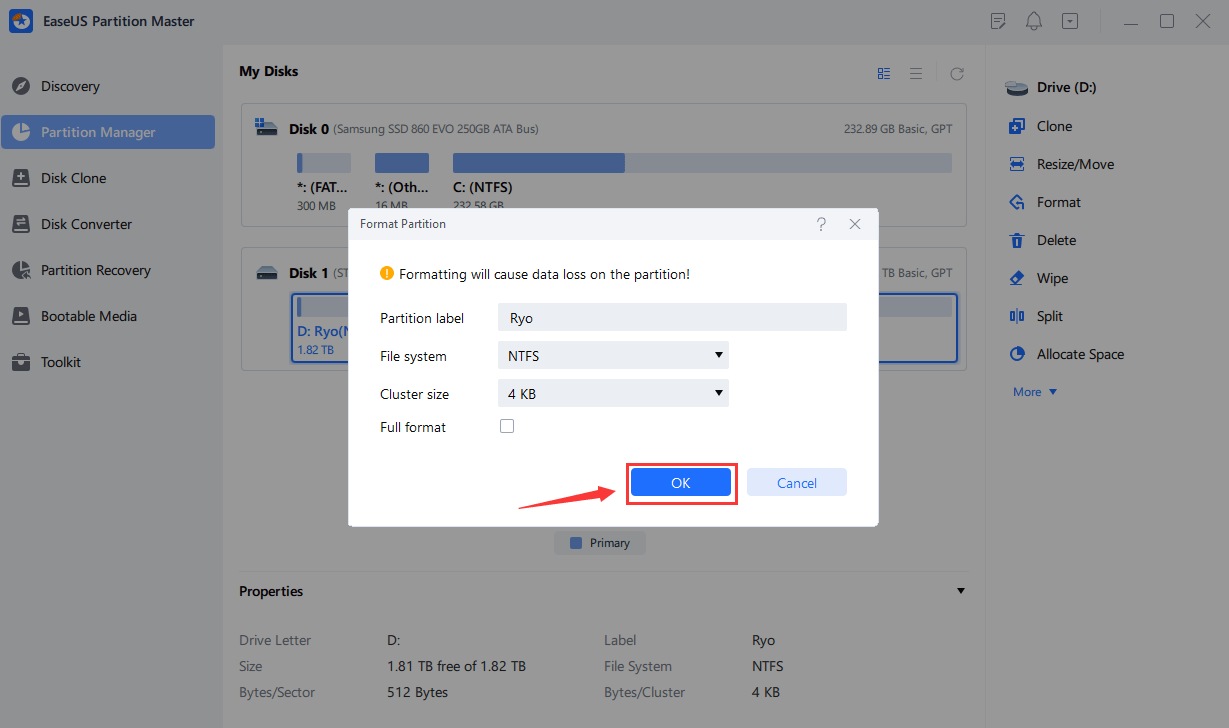
3.「保留中の操作」には先の変更が提示されていますので、チェックしてから適用します。

4.最後に、「適用」をクリックして操作を実行します。

これでディスクのフォーマットが完了します。EaseUS Partition Masterにはまだまだ他のディスク管理機能を備えていますので、こちらにてご参照ください。
高機能なディスク管理

Partition Master Professional
一番使いやすいディスク管理ソフトで、素人でもディスク/ パーティションを自由に変更できます!